ЖАҚСЫ ЖАҢАЛЫҚ: Оларды табуға болады.
Егер сіз iPhone/Android құрылғыларында өшірілген орын тарихын қалай қалпына келтіруге болатынын білгіңіз келсе, біз оны ешқандай қиындықсыз егжей-тегжейлі түсіндіреміз.
Міне, толық нұсқаулық, оқуды жалғастырыңыз.
- 1-бөлім. iPhone/Android-да өшірілген орын тарихын қалпына келтіруге бола ма?
- 2-бөлім. Android-да өшірілген орын тарихын қалай қалпына келтіруге болады?
- 2.1. D-Back for Android көмегімен өшірілген орын (Google Map) тарихын қалпына келтіру
- 2.2. Өзге тегін әдістермен өшірілген орын тарихын қалпына келтіру
- 3-бөлім. iPhone/iPad-да өшірілген орын тарихын қалай қалпына келтіруге болады?
- 4-бөлім: Жиі қойылатын сұрақтар
1-бөлім. iPhone/Android-да өшірілген орын тарихын қалпына келтіруге бола ма?
Иә, Android және iPhone-нан жақында өшірілген google орын тарихын алуға болады. Қауіпсіз әдіс - мобильді құрылғыңыздағы сақтық көшірмелерді пайдалану, бірақ егер сіз сақтық көшірмелер жасамаған болсаңыз, онда сіздің деректеріңіз жоғалу қаупінде болуы мүмкін. Мұндай жағдайларда жоғалған орын тарихын қалпына келтіру үшін кез-келген үшінші тарап құралын немесе бағдарламалық жасақтаманы пайдалануға болады.
2-бөлім. Android-да өшірілген орын тарихын қалай қалпына келтіруге болады?
1 D-Back for Android көмегімен өшірілген орын (Google Map) тарихын қалпына келтіру
iMyFone D-Back (Android) - бұл Google есептік жазба деректерін ОС шектеусіз қалпына келтіру үшін тамаша жұмыс істейтін жұмыс үстелі негізіндегі деректерді қалпына келтіру бағдарламалық жасақтамасы. Сіздің өшірілген google орын тарихыңыз Google есептік жазбаңызда 18 айға сақталады және сіз оны осы бағдарламалық жасақтама арқылы қайта ала аласыз. Бұл бірнеше секунд ішінде барлық Google дискісінің сақтық көшірмелерін жүктеуге, талдауға және алдын ала қарауға көмектеседі.
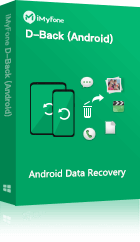
Негізгі ерекшеліктері:
- 6000+ Android құрылғыларын қолдайды.
- WhatsApp деректерін құрылғылар арасында қалпына келтіреді және тасымалдайды.
- Деректерді әртүрлі форматтарға тасымалдауға көмектеседі.
- Қолданыстағы деректеріңіздің тұтастығын сақтайды.
- Қауіпсіздігіңіз бен құпиялылығыңызды басымдыққа қояды.
iMyFone D-Back (Android) пайдалану үшін 4 қадам:
1-қадам. Компьютеріңізге "D-Back (Android)" бағдарламалық жасақтамасын жүктеп алып, орнатыңыз.
Процесс барысында құрылғыңызды жақсы интернет байланысымен қосуды ұмытпаңыз.
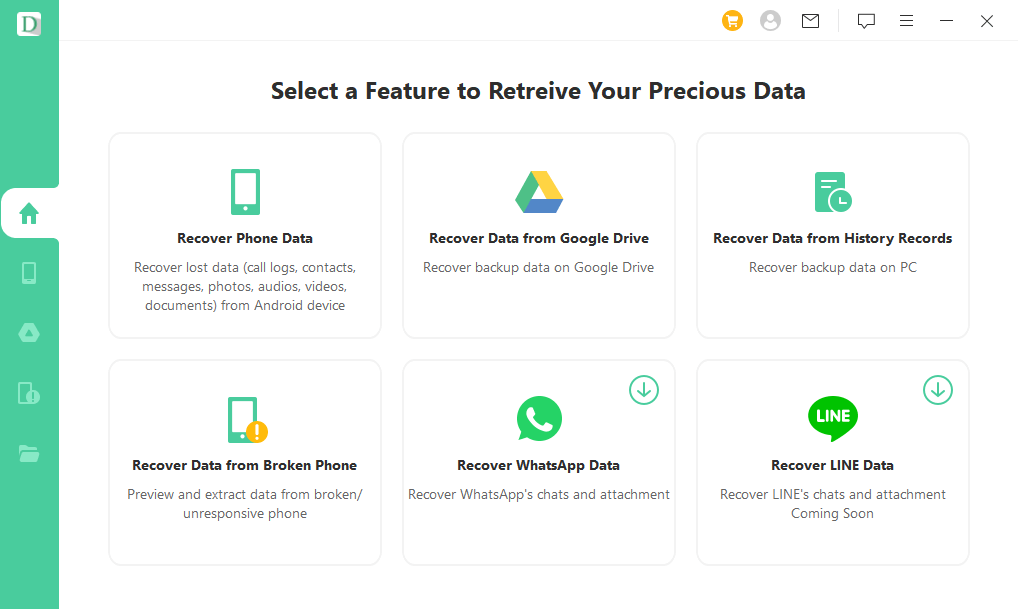
2-қадам. "Google Drive-дан деректерді қалпына келтіру" екінші опциясын таңдап, оны басыңыз.
Бағдарламалық жасақтама сізден Google есептік жазбаңыз туралы ақпарат беруді сұрайды. Барлық дұрыс және шынайы ақпаратты беріп, Кіру түймесін басыңыз.
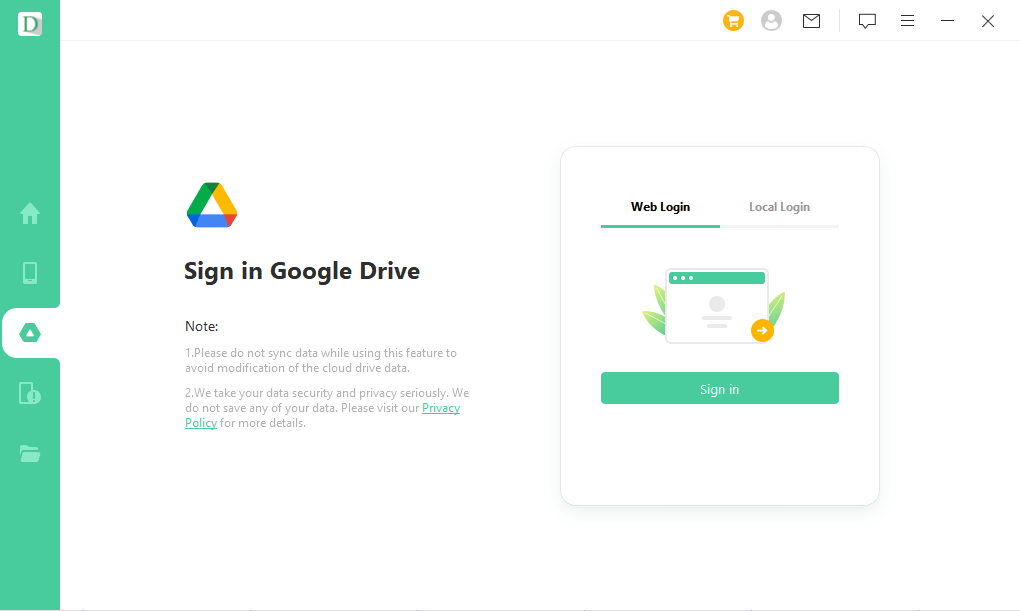
3-қадам. "Тарих" опцияларын таңдап, "Келесі" түймесін басыңыз.
Google есептік жазбаңызға кіргеннен кейін бағдарламалық жасақтама сіздің Google есептік жазбаңыздан қалпына келтіре алатын барлық мүмкін деректер түрлерін көрсетеді. Тарих опцияларын таңдап, Келесі түймесін басқан кезде, D-Back for Android сіздің Google есептік жазбаңыздан деректерді сканерлеуге біраз уақыт алады және осы процедура кезінде құрылғыңызды интернеттен ажыратпаңыз.
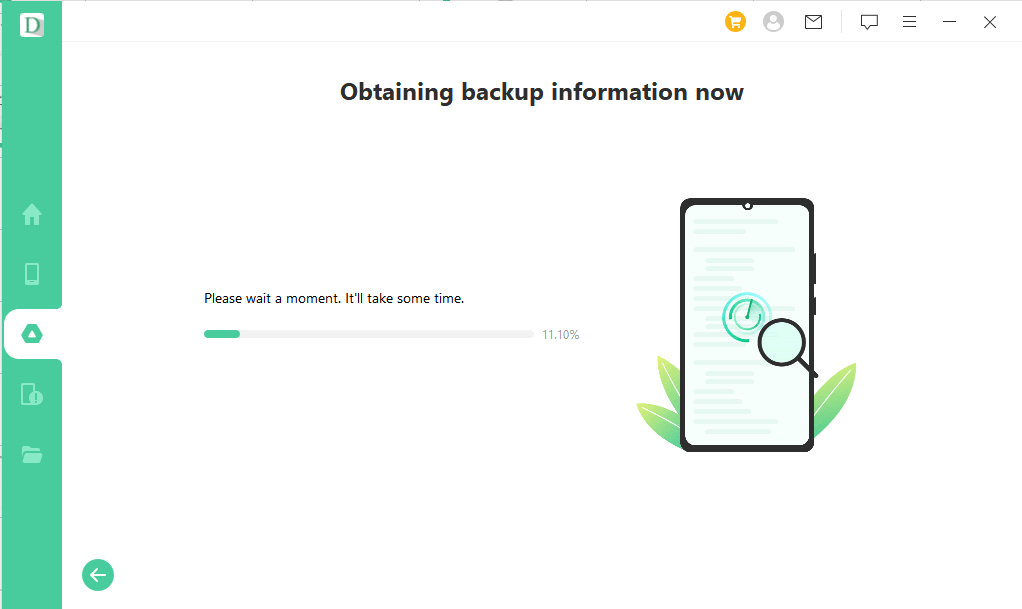
4-қадам. "Қалпына келтіру" опциясын басыңыз.
Сканерлеуден кейін деректер экранда пайда болады, ол жерден деректеріңізді алдын ала қарап, талдай аласыз. Қалпына келтіру опциясын басқан кезде, деректеріңіз компьютердегі таңдаған орынға қалпына келтіріледі, ол жерден оған қол жеткізе аласыз.
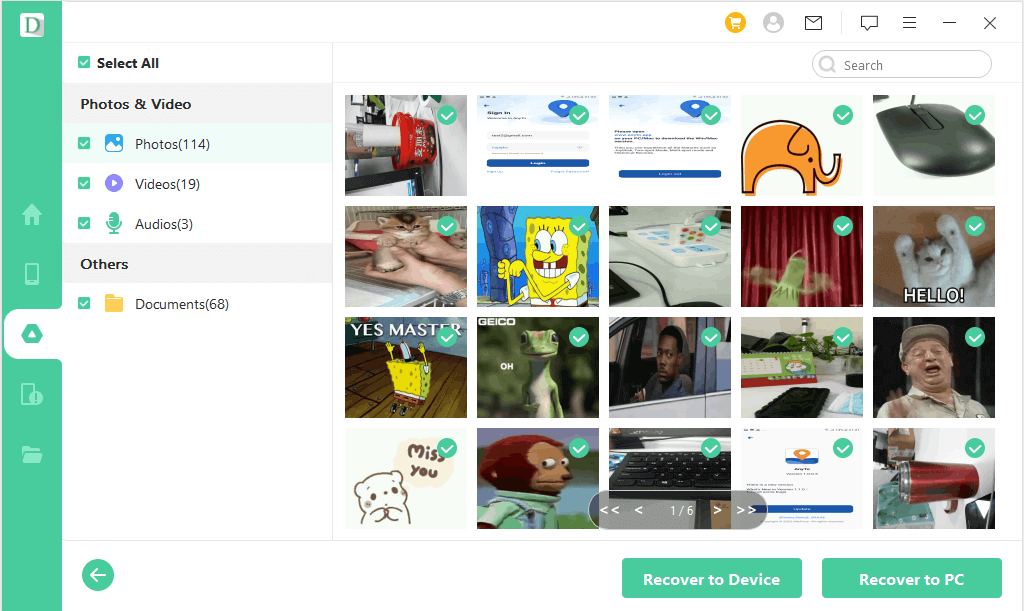
2 Өзге тегін әдістермен өшірілген Google орын тарихын қалпына келтіру
Android құрылғыңыздағы Google Map тарихын тегін әдіс арқылы да қалпына келтіруге болады. Бұл мақсатта Google есептік жазбасының сақтық көшірмесін немесе кіріктірілген функцияны пайдаланыңыз. Бұл әдіс тегін қолдануға болады және ешқандай үшінші тарап құралын қажет етпейді. Бұл тапсырманы тегін орындау үшін осы қарапайым қадамдарды орындаңыз.
1-қадам. Android құрылғыңыздағы Параметрлер мәзіріне өтіп, экранды төмен айналдырып, Google опциясын алыңыз.
2-қадам. Бұл опцияны басыңыз; ол экранда жаңа опциялар тізімін әкеледі. Мұнда Сақтық көшірменің 3-ші опциясын түртіңіз. Экранды төмен айналдырып, Google есептік жазба деректерін таңдаңыз.
3-қадам. Осы опцияны таңдағаннан кейін, экранның жоғарғы жағындағы көк Сақтық көшірме жасау түймесін басыңыз. Бұл уақыт алады және мобильді құрылғыңыздағы барлық өшірілген деректерді, соның ішінде өшірілген google орын тарихын қалпына келтіреді.
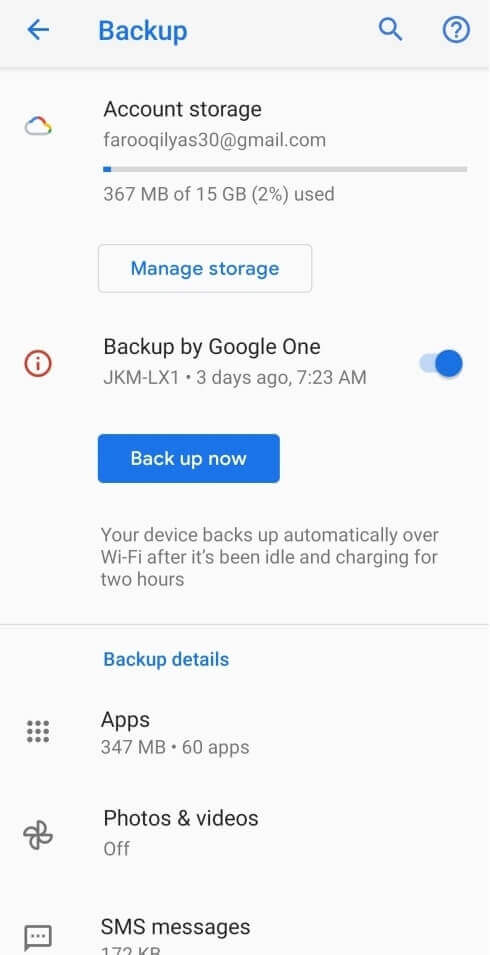
3-бөлім. iPhone/Android-да өшірілген орын тарихын қалпына келтіруге бола ма?
Енді iPhone-да өшірілген карта тарихын қалай қалпына келтіруге болатынын қарастырайық. Егер сіз iCloud немесе iTunes-те сақтық көшірмелер жасаған болсаңыз, iMyFone D-Back көмегімен өшірілген деректерді оңай қайтара аласыз. Бұл бағдарламалық жасақтама деректерді сақтық көшірмелер арқылы тегін қалпына келтіруге мүмкіндік береді, бірақ сіз қосымша мүмкіндіктер үшін премиум жоспарға жазыла аласыз.
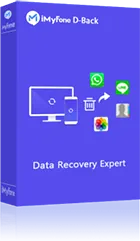
1,000,000+ Жүктеулер
Негізгі ерекшеліктері:
- Өшірілген фотосуреттерді, бейнелерді және тағы 18 деректер түрін қалпына келтіріңіз;
- iCloud, iTunes және басқа сақтық көшірме бағдарламаларынан деректерді оңай қалпына келтіріңіз;
- Қалпына келтірмес бұрын өшірілген деректерді алдын ала қарау;
- Ең жоғары деректерді қалпына келтіру жылдамдығы;
iMyFone D-Back (iOS) пайдалану үшін 5 қадам:
1-қадам. Құрылғыларыңызда D-Back for iOS іске қосыңыз.
2-қадам. Басты бетте “iPhone қалпына келтіру” түймесін басыңыз.
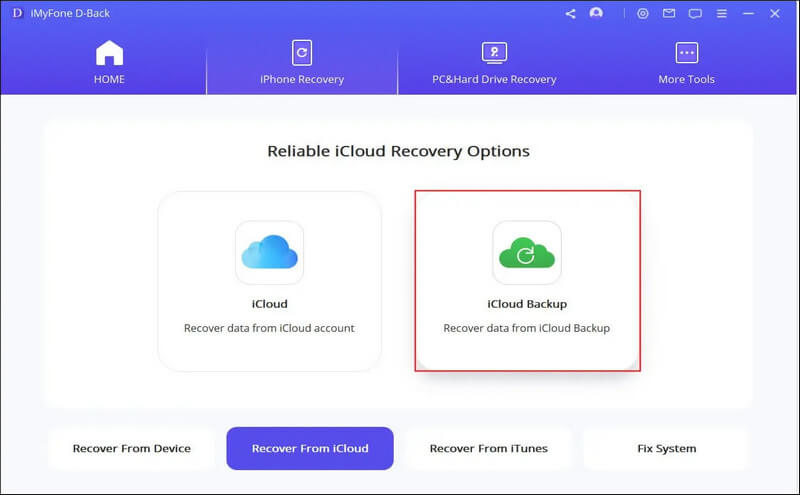
3-қадам. iCloud есептік жазбасынан деректерді қалпына келтіру үшін “iCloud Backup” екінші опциясын басыңыз.
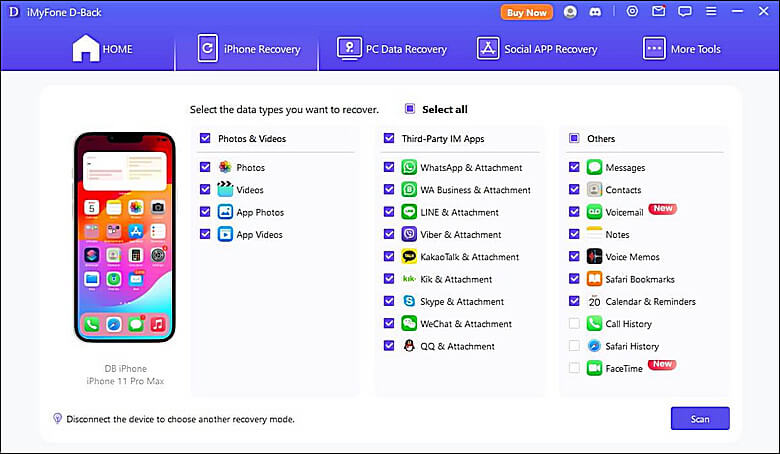
4-қадам. "Келесі" түймесін басыңыз.
Біраз уақыттан кейін бағдарламалық жасақтама iCloud сақтық көшірмесінен барлық деректерді шығарып, Келесі түймесін көрсетеді. Оны басыңыз, сонда қалпына келтіре алатын барлық өшірілген деректер экранда көрсетіледі.
5-қадам: Деректерді таңдап, "Сканерлеу" түймесін басыңыз.
Сканерлеуден кейін "Қалпына келтіру" бөліміне өтіңіз, жоғалған деректер қалпына келтіріліп, құрылғыңыздағы қажетті орынға сақталады.
4-бөлім. Жиі қойылатын сұрақтар
1. Телефонымда өшірілген тарихты қалай табуға немесе қадағалауға болады?
Android және iPhone пайдаланушылары өздерінің өшірілген тарихын өздерінің Google есептік жазба параметрлерінде таба алады. Android пайдаланушылары оны Google Chrome арқылы оңай қадағалай алады, ал iPhone пайдаланушылары өздерінің Google есептік жазбасын Safari-де қадағалайды. Android және iPhone пайдаланушылары үшін өшірілген тарихты қадағалау және қалпына келтіру әдістері жоғарыдағы бөлімдерде келтірілген.
2. Менің орын тарихымды қалай жоюға болады?
Google Map-қа өтіп, экранның жоғарғы оң жақ бұрышындағы Профиль белгішесін түртіңіз. Параметрлерге өтіп, Карта тарихын таңдаңыз. Сіздің соңғы орын тарихыңыз экранда көрсетіледі. Енді жойғыңыз келетінін таңдап, Жою түймесін басыңыз.
3. Google өшірілген орын тарихын сақтай ма?
Иә, Google өшірілген орын тарихын сақтайды, бірақ тек 18 айға. 18 айдан кейін Google барлық іздеу және орын тарихын автоматты түрде тұрақты түрде жояды.
Қорытынды
Кез келген құрылғының орын тарихы әртүрлі себептерге байланысты жоғалуы мүмкін. Сонымен қатар, Google жақында 18 айдан кейін өшірілген орын тарихын автоматты түрде тұрақты түрде жою мүмкіндігін жаңартты. Сондықтан маңызды ақпарат пен деректерге сақтық көшірмелер жасау әрқашан ұсынылады.
Сақтық көшірмелер арқылы кез-келген адам мобильді құрылғының кіріктірілген функциялары арқылы деректерін оңай қайтара алады. Бірақ егер сақтық көшірме болмаса, iMyFone D-Back жоғалған деректеріңізді қалпына келтірудің ең жақсы құралы болып табылады. Ол дерлік барлық сценарийлерде жұмыс істейді.






